
レノボのIdeaPad Slim 360 Chromebookは、14インチサイズのChrome OS搭載ノートPCです。価格は3万円台からとお手ごろながら、高精細なフルHDディスプレイを搭載している点が特徴。安い代わりに性能が低いエントリークラスですが、軽めの作業なら同価格帯のWindowsノートPCよりも快適に使えます。

IdeaPad Slim 360 Chromebook
IdeaPad Slim 360 Chromebookのスペック
| OS | Chrome OS |
|---|---|
| 画面サイズ | 14インチ |
| 解像度 | 1920×1080 |
| CPU | MediaTek MT8183 |
| メモリー | 4GB ※オンボード LPDDR4X |
| ストレージ | 64GB eMMC |
| HDD | なし |
| グラフィックス | Mali-G72(CPU内蔵) |
| LTE | - |
| 堅牢性テスト | - |
| 色域 / 明るさ | ・45% NTSC / 220nit(タッチ非対応) ・45% NTSC / 300nit(タッチ対応) |
| 幅×奥行き | 326.6×221.8mm |
| 厚さ | 18.6mm |
| 重量 | 約1.4kg |
| バッテリー | ・約16時間(タッチ非対応) ・約14.7(タッチ非対応) |
| 自動更新ポリシー | 2028年6月 |
※2021年9月2日時点。構成は変更される場合があります
| 本体カラー | アークティックグレー |
|---|---|
| 画面の表面 | 非光沢 |
| パネルの種類 | ・TN(タッチ非対応) ・IPS(タッチ対応) |
| タッチ / ペン | ・非対応 ・タッチ対応 |
| 光学ドライブ | - |
| テンキー | - |
| 有線LAN | - |
| 無線LAN | 11a/b/g/n/ac |
| Bluetooth | 4.2 |
| USB3.1 | - |
| USB3.0 | - |
| USB2.0 | 1 |
| USB Type-C | 1(USB2.0、PD/DP対応) |
| Thunderbolt 4 | - |
| メモリーカード | - |
| HDMI | - |
| VGA (D-sub15) | - |
| DisplayPort | - |
| Webカメラ | HD 720p(92万画素) |
| 顔認証カメラ | - |
| 指紋センサー | - |
| 付属品 | ACアダプターなど |
| オフィス | なし |
この記事では筆者が購入したIdeaPad Slim 360 Chromebookの実機を使って、デザインや性能、実際の使い心地などをレビューします。
この記事の目次
- ▶スペック
- ▶モデルについて
- ▶デザインと使いやすさ
- ▶ベンチマーク結果
- ▶まとめ
※2021年9月2日時点
※本製品はChrome OSを搭載したノートPCです。Windows向けのソフトは利用できないので注意してください。
モデルについて

IdeaPad Slim 360 Chromebookには、タッチ対応モデルとタッチ非対応モデルの2種類が用意されています。CPUやメモリーなどに違いはなく、異なるのはパネルの種類とバッテリー駆動時間のみです。
価格が安いのはタッチ非対応モデルですが、画面の見やすさはタッチ対応モデルのほうが圧倒的に上。タッチ操作を使わない場合でも、タッチ対応モデルを選ぶことをおすすめします。
モデルの違い
| タッチ対応 | タッチ非対応 |
|---|---|
| IPSパネル | TNパネル |
| 14.7時間駆動 | 16時間駆動 |
| 3万6000円前後 | 3万6000円前後 |

TNパネルとIPSパネルの色合いの違い。IPSパネルのほうが色が自然です ※写真は別の機種
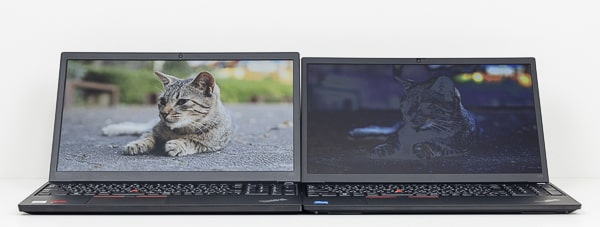
IPSパネル(左)では角度を画面の変えても映像はあまり変わりませんが、TNパネル(右)では色や明るさが大きく変わります ※写真は別の機種
デザインと使いやすさ
外観について

IdeaPad Slim 360 Chromebookは、3~4万円台の格安ノートPCです。見た目は悪くありませんが本体が樹脂(プラスチック)で作られているため、手に取るとチープな印象を受けます。とは言え、同価格帯のChromebookのなかでは、丁寧に仕上げられていると言っていいでしょう。

本体カラーはアークティックグレー。実際の色合いはややのっぺりとしたシルバー

天板はサラサラとした手触り。指紋の跡はほとんど目立ちません
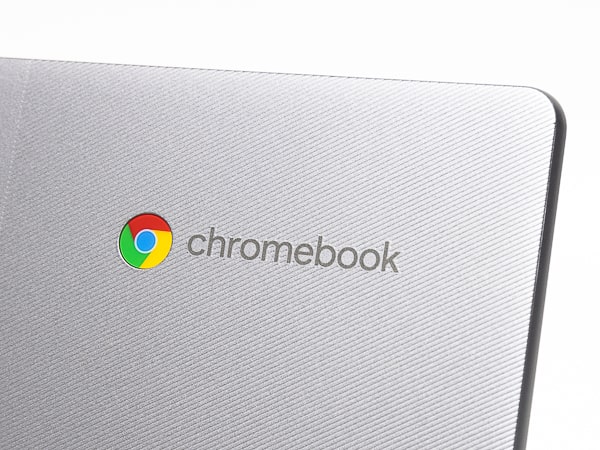
天板の右1/3程度には、ライン状の表面加工が施されています

パームレストも天板と同じ仕上がり。キーボードは濃いグレー

ベゼルは左右8.1mm、上部13.4mm、下部20.7mm。格安機種としては、ベゼルは細めです

ディスプレイの最大角度はこれくらい

底面部。ファンレス仕様のため、通気口がありません
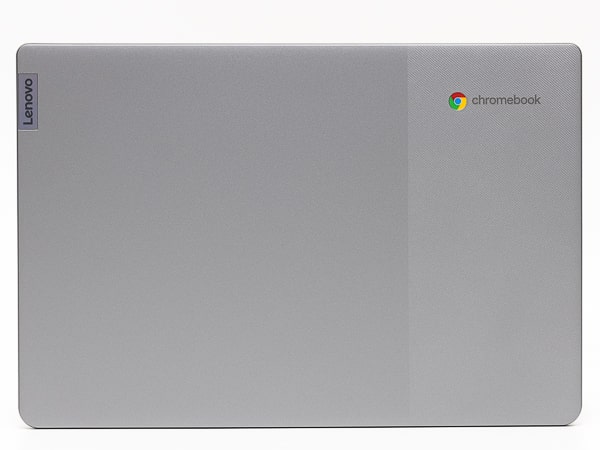
設置面積は幅(横方向)326.6mm×奥行き(縦方向)221.8mm

A4ノート(ピンク)とB5(ノート)ブルーとのサイズ比較。A4サイズよりもひと回り強大きい程度で14インチタイプとしては標準的な大きさです

厚さは公称値で18.6mm、実測で18.5mm(突起部を除く)

実際に手で持つと、比較的スリムに感じます

本体背面。底面部のゴム足(突起部)を含めた高さは22.8mm。設置時にはやや厚く感じます

前面はスリム

重量は実測で1.293kg

付属の電源アダプターは45WのType-C。重さは253g
ディスプレイについて

ディスプレイのサイズは14インチで、解像度は1920×1080ドット。3万円台の格安モデルは1366×768ドットの場合が多いのですが、IdeaPad Slim 360 Chromebookは安くてもフルHDです。解像度の低いモデルに比べて映像が高精細で、より多くの文字情報が映し出されます。
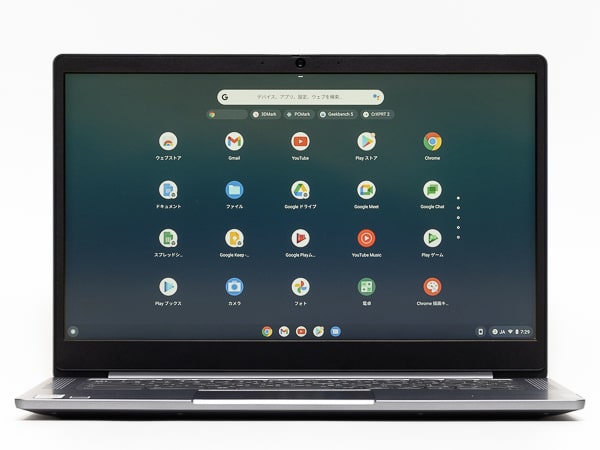
標準では125%に拡大表示(1536×864ドット相当)されています。文字は普通に読める大きさ
今回使用したタッチ対応モデルでは、ディスプレイにIPSパネルが使われています。タッチ非対応モデルのTNパネルよりも色合いが自然で、視野角が広い点がメリット。ただしパネルの品質はそれほど高くはなく、色もいまひとつ鮮やかさに欠ける印象でした。公式スペックでは、色域は45% NTSC(NTSC カバー率45%)とのこと。格安ノートPCでよく使われるパネルです。値段が安いことを考えれば、仕方がないでしょう。

IPSパネルとしてはやや黄色が強く、コントラストが低い印象
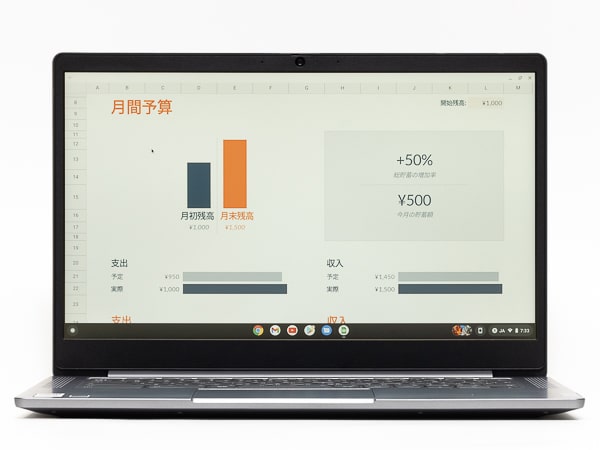
コントラストが低く、文字がややかすんでいるように見えます。TNパネルではさらに見づらいかもしれません

色の鮮やかさもいまひとつですが、内容は問題なく確認できます
キーボードについて

キーボードはテンキーなしの日本語配列で、バックライトには非対応です。キーボード左側の配列は標準的ですが、右側ではEnterキー周辺のキーが隣接しています。一部かなり小さいキーがあり、打ちづらく感じるかもしれません。

Enterキー周辺の配列

特に「¥」キーが小さい点に注意。記号キーを多用する人だと、ちょっと厳しいかもしれません
キーピッチは18.7mm。キーボードの標準値である19mmよりも、わずかに狭く作られています。しかし実際に使ったところ、特に窮屈には感じませんでした。筆者は普段デスクトップ向けのキーボードを使っていますが、キーピッチについては同じようなフィーリングで利用できます。

キーのサイズについては特に違和感はありません
タイプ感については、好みがわかれるでしょう。キーストロークは実測で平均1.19mm。ノートPCの標準値である1.5mmよりも、だいぶ浅めに作られています。キーを押した瞬間のクリック感は固くいので手応えはハッキリと感じられますが、全体的にカツカツとした固めのタイプ感です。

ストロークが浅く、クリック感は強め。タイプ時にはキーがやや固く感じます。キーのスイッチ部分もややグラつき気味
タイプ音は軽い力でもカタカタと聞こえます。静かな場所では周囲への配慮が必要かもしれません。上から打ち下ろすようにして入力するとタンタンと音が響くので、軽いタッチ推奨です。

軽いタッチでもタイプ音がカタカタと聞こえます。あまり静かではありません
インターフェース/機能について

周辺機器接続用のインターフェース類は必要最低限です。USB端子は合計2ポートで、うち1ポートがType-C。どちらも低速なUSB2.0です。あとはmicroSDカードスロットと、ヘッドホン端子の構成。最近はワイヤレス機器が充実しているので問題ありませんが、ケーブルでいろいろ接続するような使い方には向いていません。
USB Type-Cは映像出力に対応していますが、モバイルディスプレイを利用する場合はディスプレイ側に別のケーブルで電源を供給する必要があります。ディスプレイに映像が表示されたら、電源ケーブルを抜いてもOKです。
Type-C端子の機能
| USB PD 18W充電 | △ ※低電力 |
|---|---|
| USB PD 30W充電 | ○ |
| USB PD 45W充電 | ○ |
| USB PD 65W充電 | ○ |
| USB PD 100W充電 | ○ |
| 映像出力 | ○ |
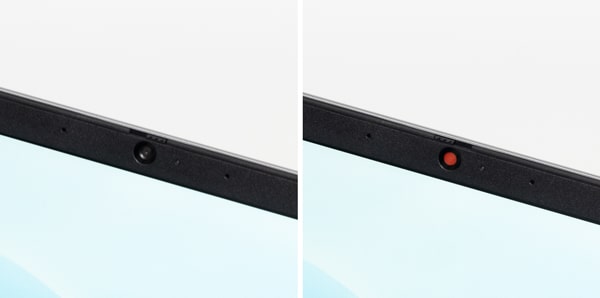
Webカメラはプライバシャッター付き

スピーカーは本体左右の端に配置。音は軽く低音域がややこもって聞こえますが、ビデオ会議や動画視聴には問題ありません
ベンチマーク結果
※この部分は非常にマニアックなので、よくわからない人は「▶起動時間の計測結果」まで読み飛ばしてください。
ここからは、IdeaPad Slim 360 Chromebookのパフォーマンス (性能)について解説します。ベンチマーク結果は環境、タイミング、個体差などさまざまな要因によって大きく変わることがある点をあらかじめご了承ください。
試用機のスペック
| 型番 | 82KN001BJP |
|---|---|
| CPU | MediaTek MT8183 |
| メモリー | 4GB |
| ストレージ | 64GB eMMC |
| グラフィックス | Mali-G72(CPU内蔵) |
Octane 2.0
IdeaPad Slim 360 Chromebookで使われているMediaTek MT8183は、2019年にリリースされたARM系のCPU(SoC)です。性能よりも価格の安さが重視されており、低価格帯のChromebookやアマゾンのFire HD 10などでも使われています。
JavaScritの処理速度を計測する「Google Octane 2.0」のスコアは「10676」と低めでした。Chromebook全体で言うと、「下の下」クラスです。ただその「下の下」クラスのなかでも、比較的上位に位置しています。Chrome OSは動作が軽いのでこのくらいでも普通に使えますが、シーンによっては多少モッサリと感じることがあるかもしれません。
ベンチマークスコアの比較
| CPU | Octane 2.0スコア |
|---|---|
| HP x360 13c (Core i7-10510U) |
48847
|
| ASUS Flip C436FA (Core i7-10510U) |
48443
|
| Acer 712 C871T-A38N (Core i3-10110U) |
44600
|
| HP x360 14c (Core i3-10110U) |
43914
|
| HP x360 14 (Core i5-8250U) |
34408
|
| HP 14a(Pentium N5030) |
21124
|
| HP x360 12b (Pentium N5030) |
21081
|
| HP x360 14b (Pentium N5000) |
19455
|
| Acer 712 C871T-A14N (Celeron 5205U) |
16974
|
| Acer CB311 (Celeron N4020) |
16911
|
| IdeaPad Flex550i (Celeron 5205U) |
16810
|
| IdeaPad Slim 350i (Celeron N4020) |
15729
|
| ASUS C223NA (Celeron N3350) |
11585
|
| S330(MT8173C) |
11460
|
| IdeaPad Slim 360 (MediaTek MT8183) |
10676
|
| ASUS Detachable CM3 (MediaTek MT8183) |
10490
|
| IdeaPad Slim 360 (MediaTek MT8183) |
9934
|
| Acer Spin 311 (MediaTek M8183C) |
9870
|
| IdeaPad Duet (MediaTek Helio P60T) |
9676
|
CrXPRT 2
「CrXPRT 2」はChrome OS機器の総合性能の計測する、HTML 5ベースのベンチマークテストです。このテストでも先ほどと同様、Chromebook全体のなかでは低めの結果でした。
ベンチマークスコアの比較
| CPU | CrXPRT 2 Performanceスコア |
|---|---|
| Acer 712 C871T-A38N (Core i3-10110U) |
110
|
| HP x360 12b (Pentium N5030) |
73
|
| HP 14a(Pentium N5030) |
70
|
| HP x360 14b (Pentium N5000) |
66
|
| Acer Spin512 (Celeron N4100) |
61
|
| IdeaPad Flex550i (Celeron 5205U) |
55
|
| Acer 512 C851T-H14N (Celeron N4000) |
54
|
| Acer 712 C871T-A14N (Celeron 5205U) |
53
|
| Lenovo 300e 2nd Gen (A4-9120C) |
43
|
| IdeaPad Slim 360 (MediaTek MT8183) |
41
|
| Acer 11 C732L-H14M (Celeron N3350) |
40
|
| IdeaPad Flex 360 (MediaTek MT8183) |
40
|
| ASUS CM3 (MediaTek MT8183) |
39
|
| ASUS C223NA (Celeron N3350) |
37
|
GeekBench 5
CPUのマルチコア性能を計測するGeekBench 5では、「下の上」あたりのスコアが出ています。これはMediaTek MT8183が、8コア(高速4コア+省電力4コア)のCPUであるため。マルチコアテストではコアが多いほど有利なため、それが反映されているのです。
しかしマルチコア性能が、作業の快適さに直接影響するとは限りません。特にエントリー向けChromebookで、多くのコアを利用する高度な処理を行なう機会は少ないでしょう。
ベンチマークスコアの比較
| CPU | Geekbench 5 マルチコアスコア |
|---|---|
| ASUS Flip C436FA (Core i7-10510U) |
3626
|
| HP x360 13c (Core i7-10510U) |
3146
|
| HP x360 14 (Core i5-8250U) |
2938
|
| HP x360 14c (Core i3-10110U) |
2209
|
| Acer 712 C871T-A38N (Core i3-10110U) |
1812
|
| HP x360 14b (Pentium N5000) |
1503
|
| HP x360 12b (Pentium N5030) |
1450
|
| HP 14a(Pentium N5030) |
1428
|
| ASUS Detachable CM3 (MediaTek MT8183) |
1422
|
| IdeaPad Flex 360 (MediaTek MT8183) |
1403
|
| IdeaPad Slim 360 (MediaTek MT8183) |
1390
|
| Acer Spin512 (Celeron N4100) |
1393
|
| Acer Spin 311 (MediaTek M8183C) |
918
|
| Acer CB311 (Celeron N4020) |
899
|
| IdeaPad Flex550i (Celeron 5205U) |
880
|
| Acer 712 C871T-A14N (Celeron 5205U) |
814
|
| Acer 512 C851T-H14N (Celeron N4000) |
792
|
| ASUS C223NA (Celeron N3350) |
514
|
シングルコア性能では、ほかのテストと同様「下の下」クラスのスコアです。ちょっとした設定や普段の操作などは、このスコアが参考になるでしょう。
ベンチマークスコアの比較
| CPU | Geekbench 5 シングルコアスコア |
|---|---|
| HP x360 14c (Core i3-10110U) |
1015
|
| HP x360 14 (Core i5-8250U) |
921
|
| Acer 712 C871T-A38N (Core i3-10110U) |
826
|
| HP x360 12b (Pentium N5030) |
520
|
| HP 14a(Pentium N5030) |
511
|
| IdeaPad Flex550i (Celeron 5205U) |
461
|
| HP x360 14b (Pentium N5000) |
447
|
| Acer 512 C851T-H14N (Celeron N4000) |
426
|
| Acer 712 C871T-A14N (Celeron 5205U) |
431
|
| Acer Spin512 (Celeron N4100) |
397
|
| ASUS Detachable CM3 (MediaTek MT8183) |
301
|
| IdeaPad Flex 360 (MediaTek MT8183) |
299
|
| IdeaPad Slim 360 (MediaTek MT8183) |
292
|
| ASUS C223NA (Celeron N3350) |
270
|
PCMark / 3DMark
アプリによる軽めの作業の快適さを計測するPCMarkとグラフィックス性能を計測する3DMarkでは、これまでと同様低めのスコアでした。エントリークラスのなかでは体感的に大きくかわるほどではないものの、性能が低いこは意識しておいたほうが良さそうです。
ベンチマークスコアの比較
| CPU | PCMark Work 2.0スコア |
|---|---|
| ASUS Flip C436FA (Core i7-10510U) |
11966
|
| HP x360 14c (Core i3-10110U) |
11792
|
| HP x360 14 (Core i5-8250U) |
10653
|
| HP x360 13c (Core i7-10510U) |
10010
|
| HP x360 12b (Pentium N5030) |
9692
|
| HP 14a(Pentium N5030) |
9455
|
| Acer 712 C871T-A38N (Core i3-10110U) |
9150
|
| HP x360 14b (Pentium N5000) |
8714
|
| Acer CB311 (Celeron N4020) |
8564
|
| IdeaPad Flex550i (Celeron 5205U) |
8249
|
| IdeaPad Slim 360 (MediaTek MT8183) |
6878
|
| IdeaPad Flex 360 (MediaTek MT8183) |
6743
|
| IdeaPad Duet (MediaTek Helio P60T) |
6686
|
| ASUS Detachable CM3 (MediaTek MT8183) |
6655
|
| Acer Spin 311 (MediaTek M8183C) |
6307
|
| Acer 712 C871T-A14N (Celeron 5205U) |
6177
|
| ASUS C223NA (Celeron N3350) |
5195
|
ベンチマークスコアの比較
| CPU | 3DMakr Sling Shotスコア |
|---|---|
| HP x360 13c (Core i7-10510U) |
5522
|
| ASUS Flip C436FA (Core i7-10510U) |
4648
|
| Acer 712 C871T-A38N (Core i3-10110U) |
4243
|
| HP x360 14c (Core i3-10110U) |
4172
|
| HP x360 14b (Pentium N5000) |
2780
|
| IdeaPad Flex550i (Celeron 5205U) |
2538
|
| HP x360 12b (Pentium N5030) |
2239
|
| HP 14a(Pentium N5030) |
2203
|
| Acer 712 C871T-A14N (Celeron 5205U) |
2107
|
| Acer CB311 (Celeron N4020) |
1871
|
| ASUS Detachable CM3 (MediaTek MT8183) |
1796
|
| IdeaPad Slim 360 (MediaTek MT8183) |
1789
|
| Acer Spin 311 (MediaTek M8183C) |
1458
|
| ASUS C223NA (Celeron N3350) |
1445
|
起動時間の計測結果
電源オフの状態から電源ボタンを押してパスワード入力画面が表示されるまでの時間を計測したところ、平均で9.22秒でした。Chromebookは10秒前後が平均で、標準よりもやや早い結果です。待たされている感はほとんどありません。
起動時間の計測結果(手動計測)
| 1回目 | 8.9秒 |
|---|---|
| 2回目 | 9.5秒 |
| 3回目 | 9.2秒 |
| 4回目 | 9.3秒 |
| 5回目 | 9.2秒 |
| 平均 | 9.22秒 |
快適ではないが3万円台なら大いにアリ

よかった点
ベンチマークテストの結果は低めでしたが、検証中は特にストレスを感じることもなく普通に使えました。キビキビと動くわけではありませんが、個人的には許容範囲内です。ショートカットを多用してサクサク活用したい上級者には物足りないかもしれませんが、初心者レベルであれば問題なく使えるでしょう。
現在(2021年9/2時点)はタッチ対応モデルが3万円台半ばまで値下がりしており、この値段なら十分検討に値します。4万円台ではちょっと高いかな、という印象です。MIL-STDなどの堅牢性は確保されていないもののデザインには当たりさわりがなく、見た目は悪くありません。同価格帯のWindows 10ノートPCを選ぶよりも、はるかにおすすめです。
気になる点
黄色っぽいディスプレイの色合いと、一部でキーが小さいキーボードの配列が気になりました。この2点はレノボ製格安モデルの特徴で、Chromebook以外のPCでもよく見受けられます。安いから仕方がないとは言え、この部分は改善していただきたいものです。
※2021年9月2日時点
*
当サイトでは2~3万円台の格安ノートPCから高性能ノートPCまで、さまざまな最新モデルを検証・解説しています。記事の更新情報やお買い得情報を当サイトのツイッターアカウントでお知らせしているので、ぜひフォローをお願いします。
ツイッターでこまめブログをフォローする
関連記事

